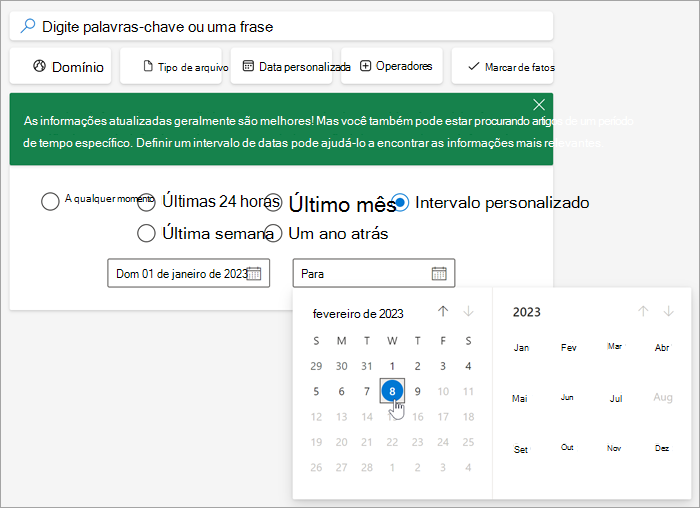Intervalo de datas
Applies To
Microsoft Teams para EducaçãoOs alunos podem inserir um período de tempo para encontrar as informações mais atualizadas ou para encontrar informações relevantes para um período específico.
Observação: Para a maioria dos mecanismos de pesquisa, os filtros de tempo são aplicados após a pesquisa. É importante que o Coach de Pesquisa solicite que os alunos considerem os resultados que estão procurando e insiram um intervalo de datas apropriado antes de enviar a pesquisa.
1. Selecione Intervalo de datas
2. Decida sobre um período de tempo que se ajuste à sua pesquisa. Os resultados podem ser restringidos a artigos:
-
das últimas 24 horas
-
da semana passada
-
do mês passado
-
Ano passado
-
ou a um Intervalo personalizado
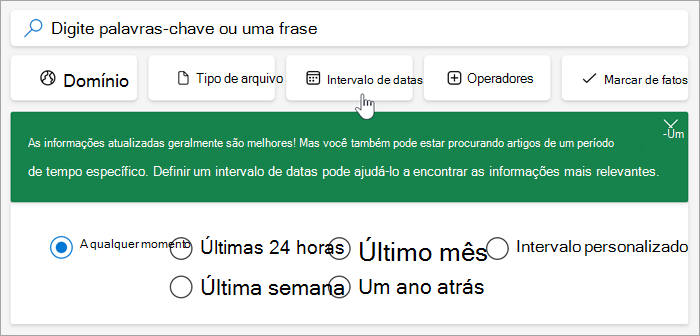
(Opcional) Para criar seu próprio período de tempo, selecione Intervalo personalizado e, em seguida, use os calendários para escolher uma data De e To.
3. Insira seus termos de pesquisa e execute sua pesquisa.
Os resultados da pesquisa serão limitados dentro do período de tempo selecionado.